ゼロからはじめるiftttの便利な自動タスク(メールアドレスは必要)
Category:Lifehack
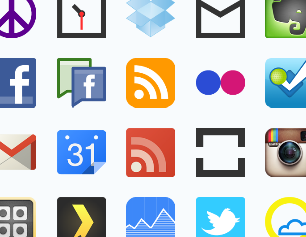
if it than that
しばらく前ですがiftttというサービスを使い始めました。
Put the internet to work for you. ...
こんな便利なサービスがあることを友人に教えてもらった。
@color_chips HTMLメールでできそうな気はするけど、どこまで厳密に再現してくれるかは不明。あと、定期的にメール送るだけならiftttがおすすめ。
— Masato FUKUさん (@fm291) 3月 2, 2012なんぞや
簡単に言うと、いろんなwebサービスを、リンクしてくれるサービスです。
例えば、Twitterで投稿すると、iftttが(設定しておけば)facebookにも投稿してくれる。とか、
登録しているブログの更新があったら(RSS取得して)、Everenoteにノートを作ってくれるとか。
特になんのサービスを使っていなくても、ひとつ便利な機能が使えるので、とにかく使ってみてください。
ここから、欲が出てきて、「お。このサービスも便利そうだから使ってみようかな。」なんてこともあり、さらに便利になるので楽しいです。
とにかく使ってみる
ifttt登録
トップページ右上のJoinから登録画面です。↓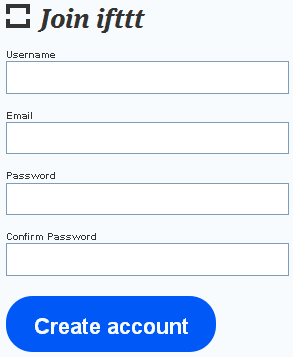
ユーザーネーム、メールアドレス、パスワード(2回入力)で登録。
iftttに登録したら、使いたいチャンネルを登録し、
タスクを設定します。
チャンネルの登録
iftttで連携できる各種サービスをchannel(チャンネル)と呼びます。(TwitterとかEvernoteとかDropboxとか)
channelははじめから幾つか使えます(Active状態)が、
ここでは何の登録もいらないweather channel(ウェザーチャンネル)をActiveにしましょう。
右上のchannelsをクリックして、次のページで、
たくさんのサービスアイコンから、weather channelを選択します。↓
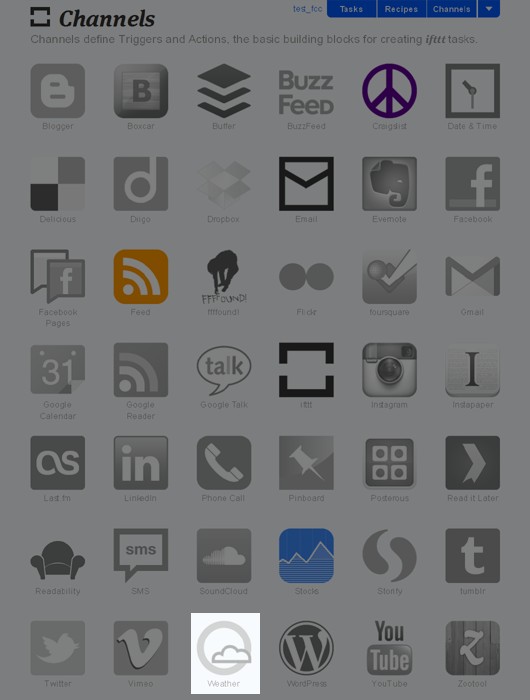
このサービスアイコンを眺めているだけでも楽しい感じがします。(僕だけ?
weather channelのActivate画面↓
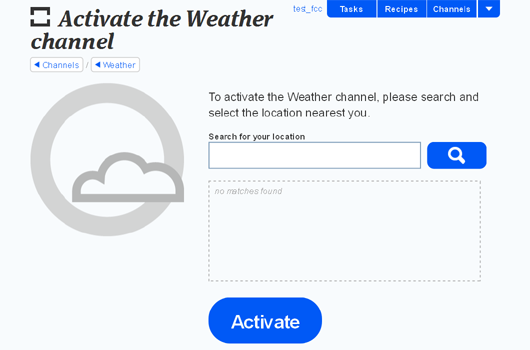
weather channelをアクティブにする時には、都市名を指定します。
例えば、愛知県名古屋市で検索すると、
Nagoya-shi, Aichi Prefecture (Japan)
といったように候補がリストされるので選択し、Activateで完了。
チャンネルを登録したら、次は自動で行いたい処理(タスク)を登録します
自動雨予報士
weather channel と E-mail channel(すでにActivateされている)を使って、明日が雨ならメールで連絡をくれるタスクを登録します。右上のTasksからたどり、まただタスクが作られていないので、
You haven't created any tasks yet!です。↓
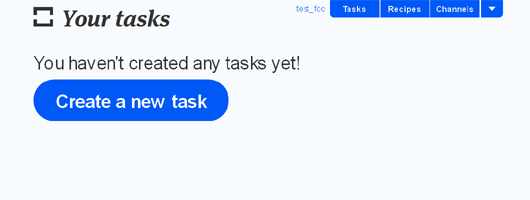
Create a new taskボタンを押して、こんな画面になります↓
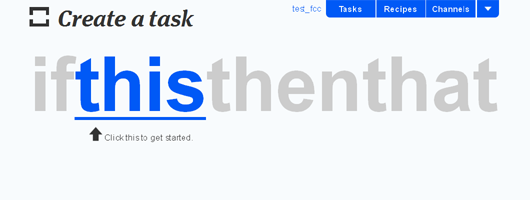
タスクの登録は流れに沿ってできるので、案外簡単です。
一言で言うと、if this then thatの「this」と「that」を埋めるだけ。
「もし(if)、[this]が起きたら(then)、[that]する。」の流れに沿って自動化タスクが作られます。
[this]:トリガーの設定
まず、thisをクリックチャンネルのリストが表示されるので、weather channelを選択します。
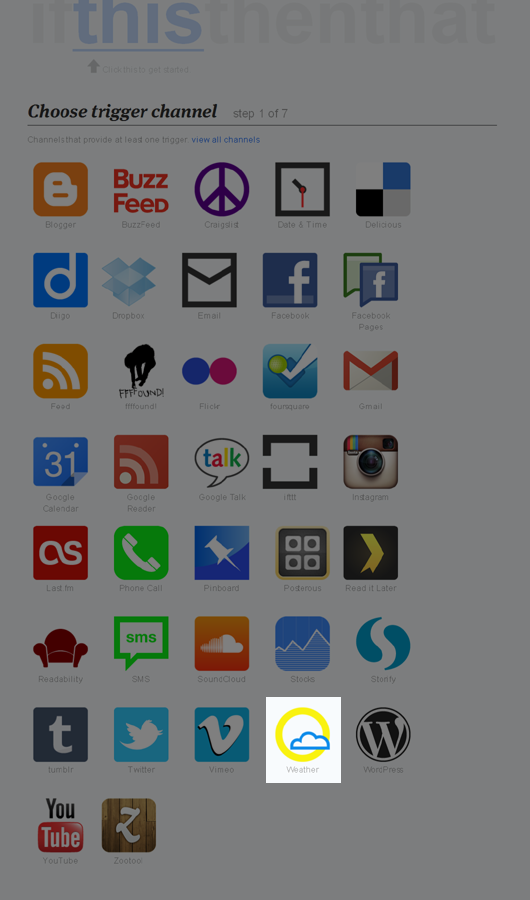
次に、weather channelがどうなったら[that]するのかを選びます。
ここではまず、Tomorrow's forecast calls forを選びます(明日の天気予報)。↓

次に、目的とする予報内容をRainにします。こうすることで明日の予報が雨だったら。というトリガーが作れます。↓
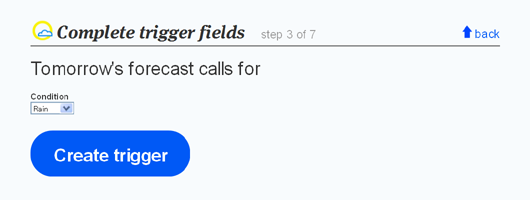
[that]:アクションの設定
ここまででthisが決まったので、次はthatを選びます。↓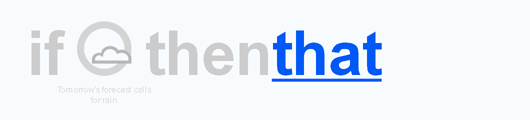
thatをクリック
E-mail channelを選びます。↓
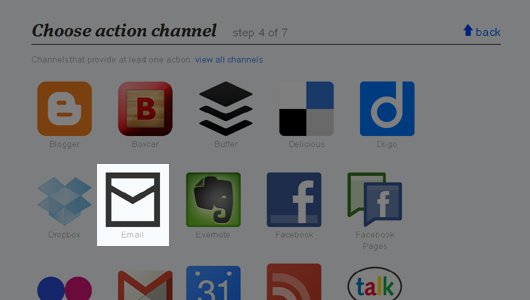
Send me an emailを選びます。↓
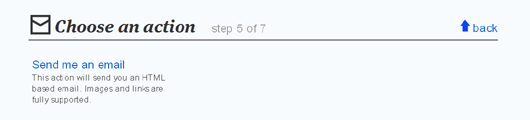
ここで、送られてくるメールの文面を作ります。↓
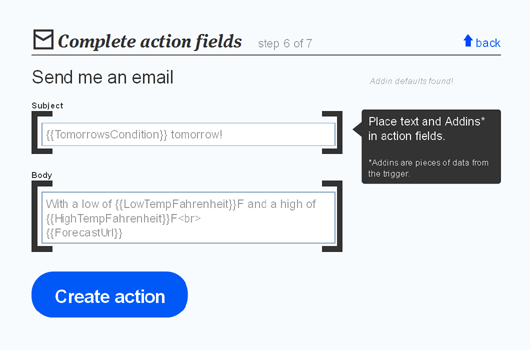
iftttで用意された構文(Addins)でWeather channelの天気予報の情報を取得できます。
ですが、わかりにくいので、とりあえず文面に「明日は雨だよ」とか入れておけば良いと思います。
できたら、Create actionボタン
自動タスクの完成
これで自動タスクの作成が完了です。あ、あとDescriptionにタスクの説明を入れることができます。↓
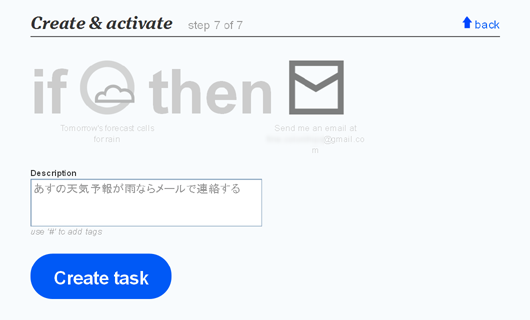 これでTasks内に一つタスクが作られ、自動で動作します。
これでTasks内に一つタスクが作られ、自動で動作します。タスクリスト(リストといってもひとつだけですが)↓
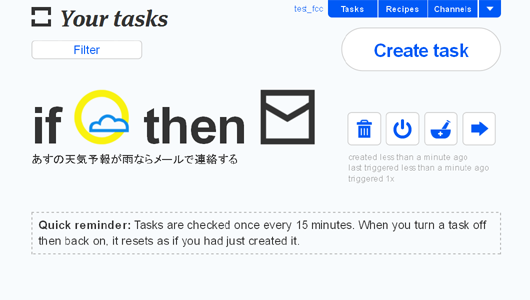
Twitterをやっていれば、Twitter channelに登録して、雨の予報を自動ツイートするようにしてもよいかもしれません。
僕は実際にそうしていて、自分だけでなくフォロワーさんに雨の予報をしています。
自分としてもメールよりもTwitterのTLの方がよく見るので(笑
明日は雨の予感。
— はやし まさしさん (@color_chips) 4月 16, 2012「明日は雨の予感。」
「予感」なので「予報」よりもユルい感じ。当たらなくても怒られない。
関連記事
はやし@color_chipsです。 Android版のToodledoがいつの間にか出ていたので、運用しています。 ※「プライベートな」と書いたのは、仕事のタスクはまた別で管理しているから。 Toodledoについては、こんな記事も書きました。 「はまラボ」さんに「Evernote×Toodledo」のテーマで寄稿させて頂きました!:Web/Blog - color pencilsE...
▶read More
はやし@color_chipsです。 nexus7でブログの下書きなどもしています。 Android端末でテキスト書いているときに気になるのが、ソフトウェアキーボード。 色々種類があると思いますが、今のところ僕はGoogle日本語入力がオススメです。 オススメなポイント 多くの設定が可能 日本語変換が優秀 記号入力を履歴から呼び出せる ...
▶read More
いつもお医者さんで処方されるお薬について知ろう
Category:Lifehack
はやし@color_chipsです。 最近は減りましたが、割と体調を崩しやすい体質です。家の目の前が病院だったり、治療する環境には恵まれているので助かっています。 病院で診察してもらって、薬を処方されますよね。 当然お医者さんは症状に効くお薬をだしてくれますが、ただ何も知らず飲むのと、知って飲むのとでは大きく違う気がします。 そこで今回は、いつも処方されるお薬。よく知ってい...
▶read More
はやし@color_chipsです。 仕事でpdfファイルを扱うことが多い人、結構いると思います。メールで受け取ったり、自分で作ったり。最近は電子マニュアル化され、電気機器に付属されたCD-ROMに入っていたり。 たいていどんな環境でも見れるので重宝していますが、自分で編集できないのがもどかしい時ってありませんか? (もちろんこの『簡単に編集できない』というのがいいところでもありま...
▶read More



